Essendo una famosa app di messaggistica istantanea, Telegram è ampiamente utilizzata per comunicare con amici e famiglie. Oltre ai messaggi di testo, ora puoi utilizzare Telegram per effettuare chiamate video e vocali. Cosa faresti quando vorresti preservare i momenti felici con le tue famiglie nelle videochiamate? Esiste un registratore dello schermo per catturare la videochiamata di Telegram su Windows/Mac/iPhone/Android?
Questo post si concentrerà sui metodi di registrazione di Telegram e ti insegnerà come registrare le chiamate di Telegram con i migliori registratori su piattaforme diverse. Continua a leggere se sei interessato a questo argomento.
Come registrare le videochiamate Telegram su Windows
Per acquisire le videochiamate Telegram su PC Windows, un robusto registratore dello schermo, come EaseUS RecExperts, è essenziale. Questo software di registrazione leggero e intuitivo può catturare qualsiasi cosa sullo schermo senza rallentare il PC. Oltre a registrare lo schermo senza ritardi, registrerà anche l'audio del sistema e l'audio del microfono separatamente o contemporaneamente in modo che tu possa registrare la tua voce e quella dei tuoi amici senza sforzo.
Sono disponibili anche altri strumenti avanzati. Ad esempio, questo software offre un'utilità di pianificazione che può aiutarti ad avviare o terminare automaticamente la registrazione. Dopo la registrazione, puoi visualizzare in anteprima il file acquisito utilizzando un lettore integrato ed è disponibile anche un rifinitore video per modificare le registrazioni.
Caratteristiche principali:
- Software di registrazione video gratuito per acquisire videochiamate
- Supporta la divisione automatica e l'arresto automatico
- Registra video in 4K, 1080P o 720P
- Aggiungi introduzione e conclusione ai video registrati
Sia che tu voglia registrare videochiamate, streaming live, gameplay o qualsiasi altra cosa sullo schermo, questo registratore può aiutarti. Fai clic sul pulsante in basso per provare.
Passaggi per registrare una chiamata Telegram con EaseUS RecExperts:
Passaggio 1. Avvia EaseUS RecExperts sul tuo dispositivo e scegli la modalità di registrazione dalle quattro opzioni. Ad esempio, puoi selezionare "Schermo intero" per catturare tutto sullo schermo.
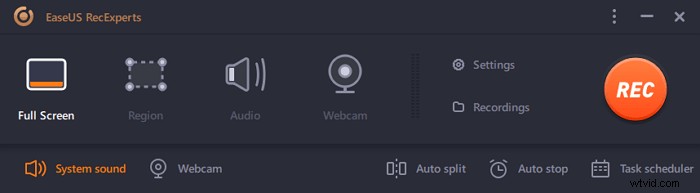
Passaggio 2. Fai clic sul pulsante nell'angolo inferiore sinistro per scegliere la sorgente audio . Puoi registrare l'audio interno del tuo dispositivo, la tua voce o entrambi. Se desideri acquisire anche la webcam, fai clic sul pulsante successivo per regolare le impostazioni.
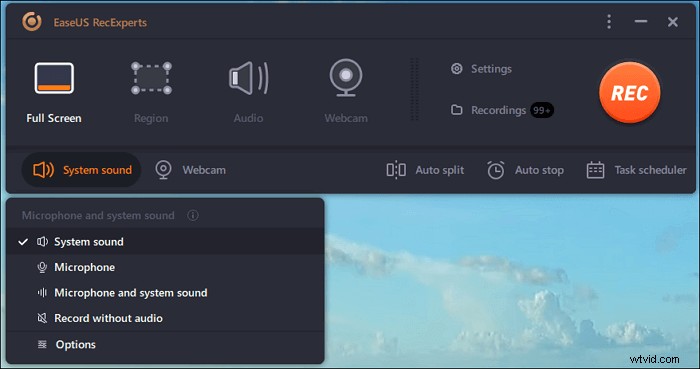
Passaggio 3. Dopo aver regolato le impostazioni, fai clic su "REC" pulsante per avviare la registrazione della videochiamata. Durante il processo di registrazione sarà presente una barra degli strumenti mobile sullo schermo e potrai fare clic su "Interrompi" pulsante su di esso per terminare l'acquisizione.
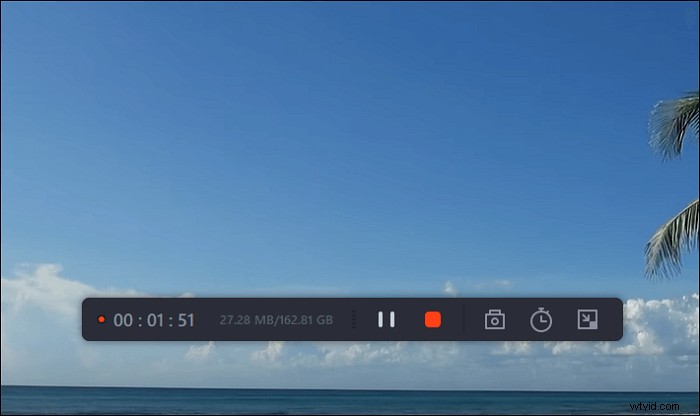
Passaggio 4. Quindi, puoi visualizzare in anteprima i file acquisiti in "Registrazioni" elenco. Questo registratore ti offre alcuni strumenti per modificare quei file video o audio.
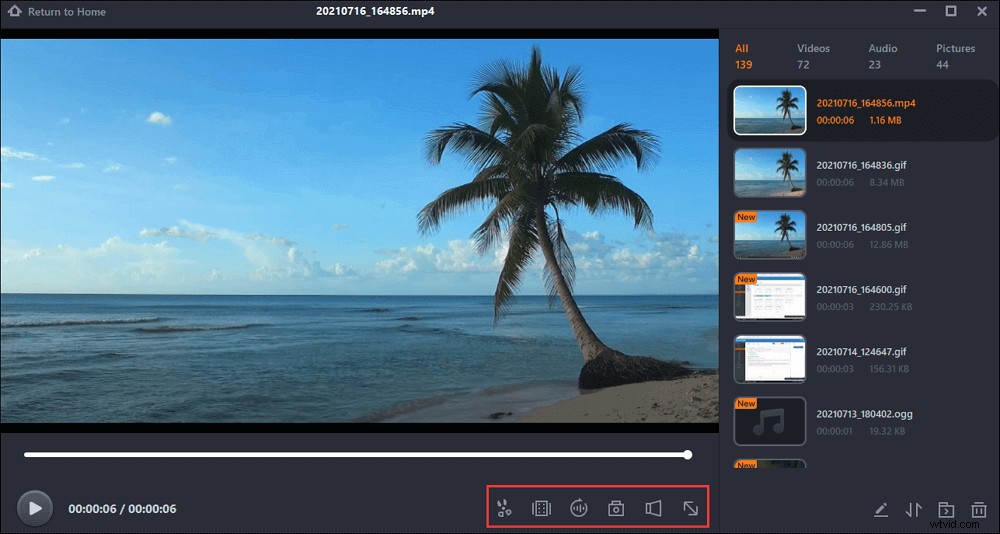
Come registrare le chiamate Telegram su Mac
Esiste un registratore dello schermo per acquisire videochiamate Telegram su Mac? La risposta è si. EaseUS ti fornisce anche una versione per Mac dello screen recorder facile da usare. EaseUS RecExperts per Mac è progettato per i principianti che non hanno familiarità con la registrazione di videochiamate. A differenza di alcuni registratori professionali, l'interfaccia di questo software è semplice e puoi trovare qualsiasi opzione di cui hai bisogno per catturare lo schermo con l'audio.
Questo software è in grado di acquisire lo schermo, l'audio e la webcam. Sia che tu stia utilizzando una fotocamera integrata di un laptop o una fotocamera esterna collegata al tuo PC, EaseUS RecExperts può registrarla ad alta risoluzione. Poiché questo software supporta molti formati, è conveniente esportare le registrazioni nel formato che preferisci.
Caratteristiche principali:
- Il miglior registratore di schermo gratuito per Mac
- Registra a schermo intero o parte dello schermo
- Supporta più di 10 formati di output video/audio/immagine
- Supporta l'aggiunta di titoli di apertura e didascalie di chiusura alle registrazioni
Non perdere questo registratore dello schermo per Mac all-in-one. Fare clic su questo pulsante per scaricarlo gratuitamente.

Passaggi dettagliati:>> Registra schermo con audio su Mac
Se hai bisogno di un tutorial che ti guidi attraverso la registrazione di Telegram su Mac, fai clic sul post per trovare quello che ti serve.
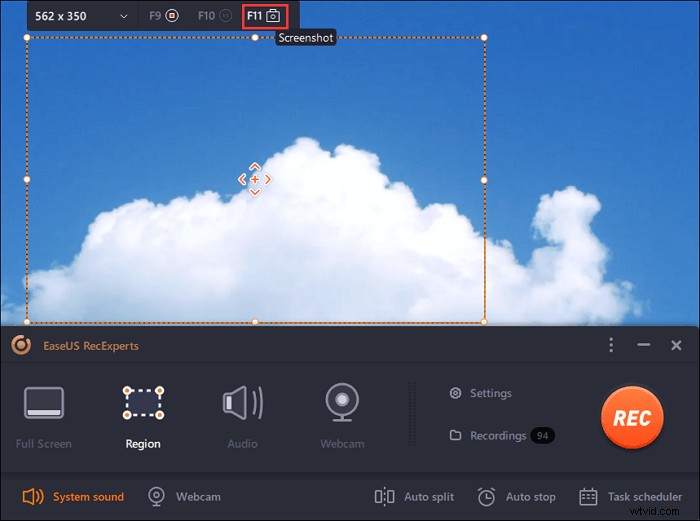
Come acquisire videochiamate Telegram su iPhone
È risaputo che su iPhone è disponibile un registratore dello schermo fornito dal fornitore. Il registratore iPhone integrato è semplice da usare, ma ti offre solo le funzioni primarie. Ad esempio, questo strumento integrato non può soddisfare le tue esigenze se devi modificare le registrazioni dopo aver catturato la chiamata di Telegram.
In questa situazione, ciò di cui hai bisogno è un'app versatile di registrazione dello schermo di terze parti, come Mobizen Screen Recorder. Come i potenti registratori desktop menzionati sopra, questa app supporta la registrazione simultanea dello schermo del tuo iPhone, della tua voce e della fotocamera. Per modificare le registrazioni, ti offre strumenti per tagliare o dividere i video e aggiungere musica di sottofondo.
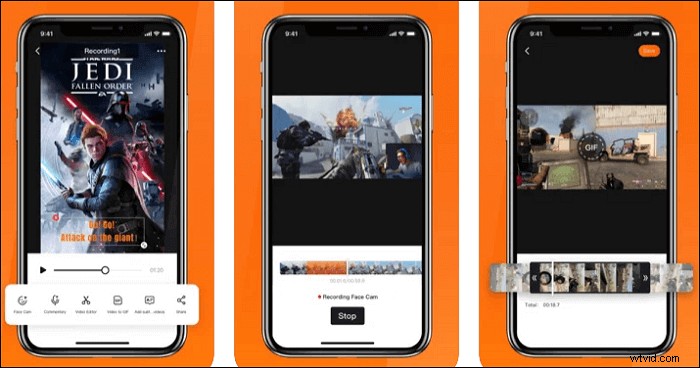
Caratteristiche:
- Supporta la registrazione di video a 1080P e 60fps
- Supporta il taglio di video e l'aggiunta di immagini
- Supporta lo streaming live
Il tutorial per la registrazione di Telegram su iPhone:
Passaggio 1. Innanzitutto, devi installare questa app sul tuo iPhone e avviarla.
Passaggio 2. Avvia la videochiamata di Telegram sul tuo telefono e tocca il pulsante "Registra" per avviare la registrazione.
Passaggio 3. Dopo aver catturato tutto il contenuto, tocca il pulsante "Stop" per terminare il processo di registrazione.
Come registrare le videochiamate Telegram su Android
AZ Screen Recorder è un'app di registrazione dello schermo notevole su Android. Quando registri le tue videochiamate su Telegram, forse vuoi catturare l'audio del sistema e la tua voce allo stesso tempo. Tuttavia, su alcune vecchie versioni del sistema operativo Android, il registratore integrato supporta solo la registrazione dell'audio dal microfono, motivo principale per trovare un robusto registratore di terze parti.
AZ Screen Recorder, un'app famosa per la sua multifunzionalità, può aiutarti a catturare le chiamate di Telegram, modificare i video registrati e persino trasmettere il live streaming. Non devi nemmeno preoccuparti che le registrazioni occupino molta memoria del tuo telefono, poiché questa app può comprimere le registrazioni per ridurne le dimensioni.
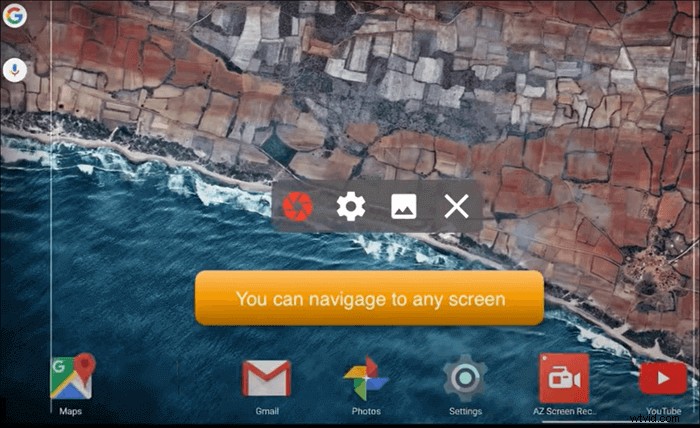
Caratteristiche:
- Ritaglia, ritaglia e ruota il video registrato
- Aggiungi musica di sottofondo al video
- Cattura il tuo schermo come GIF
- Registra lo schermo Android con la facecam
Passaggi per acquisire videochiamate Telegram su Android:
Passaggio 1. Installa e avvia AZ Screen Recorder sul tuo telefono Android.
Passaggio 2. Tocca l'icona a forma di ingranaggio per regolare le impostazioni, inclusa la frequenza dei fotogrammi e la risoluzione video.
Passaggio 3. Avvia la chiamata Telegram e tocca il pulsante rosso per avviare la registrazione.
Passaggio 4. Quando desideri interrompere la registrazione, puoi trovare l'opzione per terminare il processo nella notifica dalla A alla Z.
Metodo di registrazione di Telegram online
La registrazione di una videochiamata Telegram utilizzando uno strumento online è la scelta migliore per gli utenti che non desiderano installare altri software sui propri dispositivi. Tra tutti quei registratori online opzionali, Veed è ricco di funzionalità. Quando lo avvii sul browser Interner, apparirà una finestra che ti chiederà di scegliere una modalità di registrazione adatta alle tue esigenze.
Alcuni registratori dello schermo online possono esportare le registrazioni solo in formato HTML e potresti non riprodurre il file direttamente sul tuo computer. Ma il formato di output non sarà un problema se scegli questo strumento online per registrare il tuo schermo in quanto ti consente di scaricare il video catturato in formato MP4 o GIF.
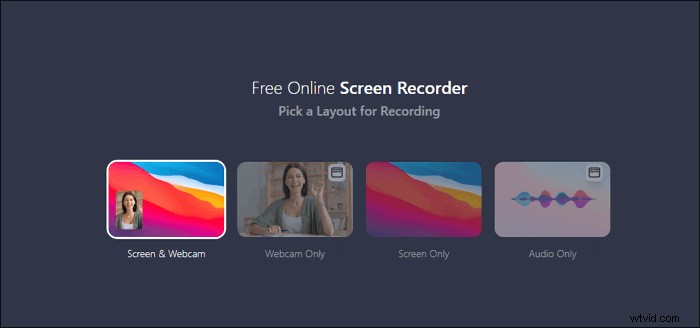
Caratteristiche:
- Facile da usare
- Offri alcuni layout preimpostati
- Condividi la registrazione direttamente sulle piattaforme social
- Supporta l'aggiunta di sottotitoli al video acquisito
Passaggi per utilizzare il registratore di chiamate Telegram online:
Passaggio 1. Vai alla pagina di questo registratore.
Passaggio 2. Seleziona tra le quattro modalità di registrazione opzionali, tra cui "Schermo e webcam", "Solo webcam", "Solo schermo" e "Solo audio".
Passaggio 3. Quindi, devi scegliere la sorgente video e webcam. Successivamente, fai clic sul pulsante rosso per avviare la registrazione.
Passaggio 4. Fai di nuovo clic sul pulsante per interrompere la registrazione e puoi salvare la registrazione acquisita in formato MP4 o GIF.
Conclusione
Con la popolarità di Telegram, sempre più persone amano effettuare videochiamate con altri utilizzando questa app. Tuttavia, l'acquisizione di videochiamate su piattaforme diverse potrebbe essere difficile per molti utenti. Per risolvere questo problema, questo post ha introdotto 5 dei migliori registratori su Windows/Mac/iPhone/Android/online e ti ha insegnato come registrare le chiamate Telegram con quegli strumenti.
Per gli utenti Windows e Mac, EaseUS RecExperts è ciò che non puoi mai perdere. Fare clic sul pulsante per scaricarlo ora.
